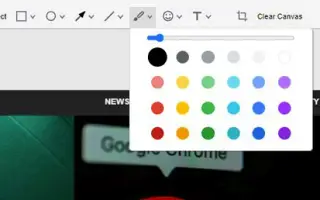מאמר זה הוא מדריך התקנה עם כמה צילומי מסך מועילים כיצד להפעיל ולהשתמש בעורך צילומי המסך הנסתר ב-Chrome.
לעתים קרובות אנו מוצאים אתרים שאנו רוצים לצלם מהם צילומי מסך. צילום מסך הוא תמונה שמצלמת את כל מה שמופיע על מסך המחשב שלך.
ישנן מספר דרכים לצלם צילום מסך ב-Windows 11. ב-Windows 11, אתה יכול להשתמש במקש PrtSc, להשתמש בכלי החיתוך, או להשתמש באפליקציית צילום מסך של צד שלישי כדי לצלם צילומי מסך.
גוגל בוחנת כלי צילום מסך חדש בדפדפן כרום כדי להועיל למשתמשים המצלמים צילומי מסך לעתים קרובות. תכונה זו כבר נמצאת בשימוש עבור הגירסאות האחרונות של Chrome Canary, אך היא מוסתרת מאחורי דגל ניסיוני.
כלי עזר חדש בכרום מאפשר למשתמשים לצלם צילומי מסך ומספק כלים רבים להערות לעריכת צילומי מסך. לכן, אם אין לך כלי של צד שלישי ללכידה והערות של צילומי מסך ב-Windows 11, תוכל להפעיל תכונה זו כעת.
להלן נראה לך כיצד להפעיל ולהשתמש בעורך צילומי המסך הנסתר בכרום. המשך לגלול כדי לבדוק את זה.
שלבים להפעלה והשימוש בעורך צילומי המסך הנסתר בכרום
במאמר זה, אנו חולקים מדריך שלב אחר שלב כיצד להפעיל את עורך צילומי המסך בדפדפן הכרום שלך.
- ראשית , פתח את Google Chrome Canary במחשב שלך. לאחר מכן הקלד בשורת כתובת האתר ולחץ
chrome://flagsעל כפתור Enter .
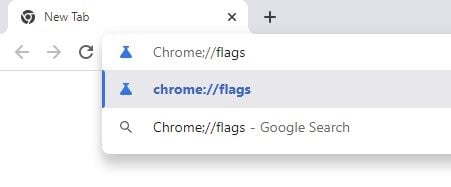
- בדף הניסויים של Chrome, הקלד צילומי מסך של שולחן העבודה בתיבת החיפוש.
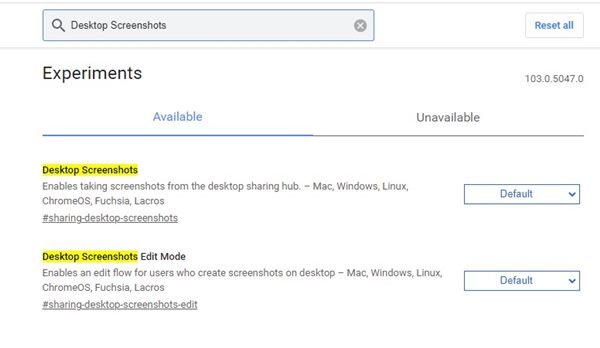
- תמצא שני דגלים עבור צילומי מסך של שולחן העבודה. לחץ על הרשימה הנפתחת של צילומי מסך של שולחן העבודה ובחר הפעל .
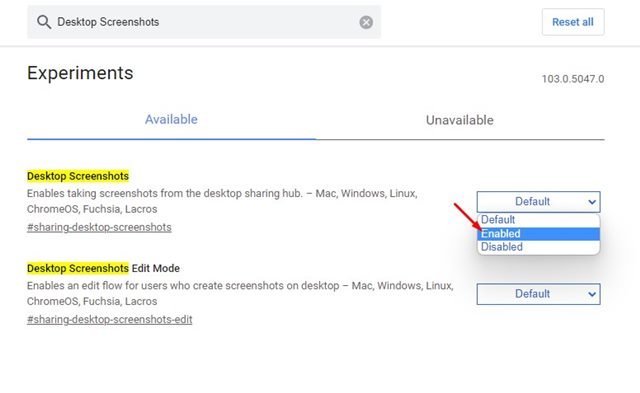
- לאחר מכן לחץ על הרשימה הנפתחת של מצב עריכת צילום מסך של שולחן העבודה ובחר הפעל .
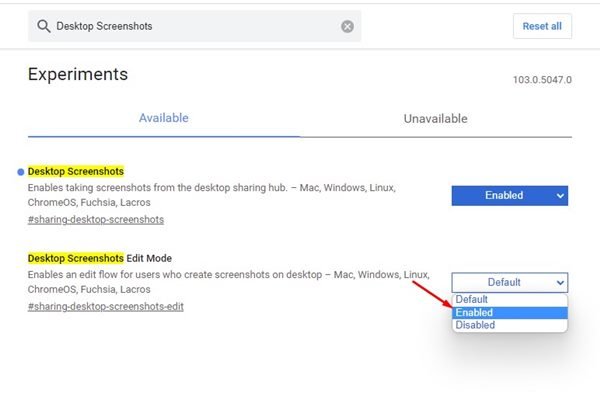
- בסיום, לחץ על כפתור ההפעלה מחדש בתחתית המסך .
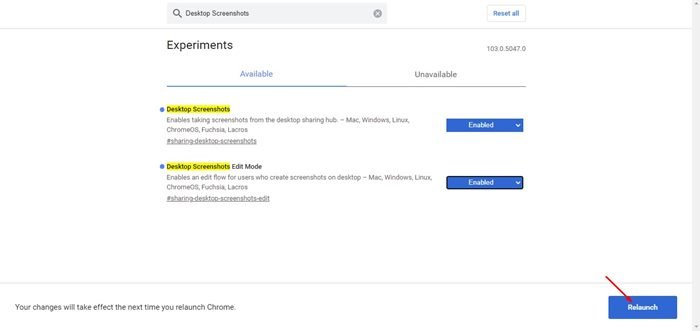
כך מתבצעת ההגדרה. כך תוכל להפעיל את כלי השירות של צילום מסך מוסתר בדפדפן הכרום שלך.
כיצד לצלם ולערוך צילומי מסך בכרום
הפעלת שני הדגלים מאפשרת לך לצלם ולערוך צילומי מסך בדפדפן Chrome. הנה איך לצלם ולערוך צילומי מסך בדפדפן האינטרנט של Chrome Canary.
- ראשית, הפעל את Chrome ועבור לאתר שברצונך לצלם מסך. לאחר מכן לחץ על הלחצן שתף בפינה השמאלית העליונה של שורת הכתובת.
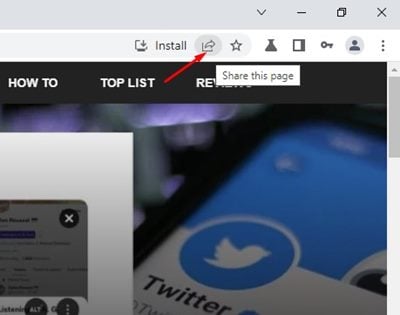
- לחץ על צילום מסך ברשימת האפשרויות .
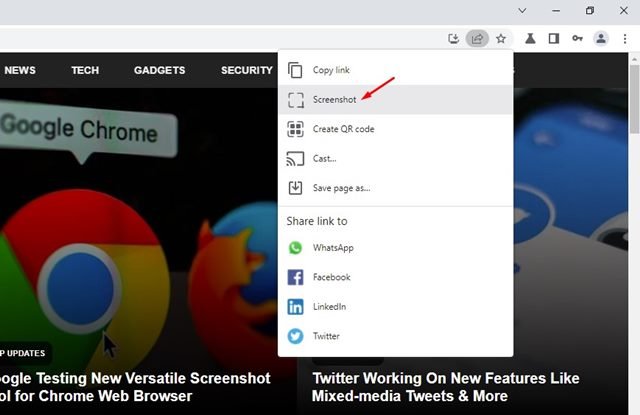
- Chrome מצלם כעת צילומי מסך באופן אוטומטי ללוח. לחץ על הלחצן ערוך כדי לערוך את צילום המסך .
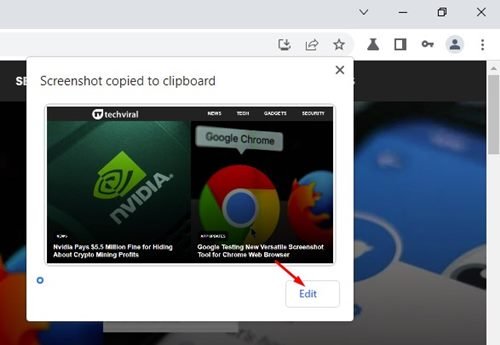
- עורך צילומי המסך נפתח. בחלק העליון תראו כלים שונים להערת צילומי מסך כמו אליפסה, חץ, קו, מברשת, אימוג'י, כלי מלבן, טקסט וחיתוך .
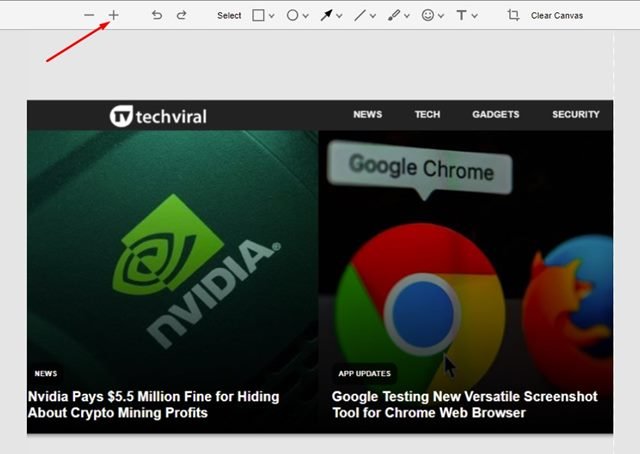
- כלול גם כלי סימון תמונה המאפשר לסמן אובייקטים באמצעות חיצים, קווים, עיגולים, מלבנים ועוד. אתה יכול גם להדגיש טקסט ששמת בצילומי המסך שלך.
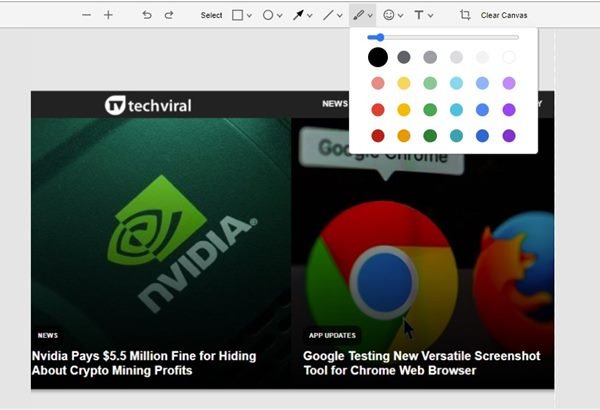
- לאחר עריכת צילום המסך , לחץ על כפתור ייצוא תמונה כדי לשמור את צילום המסך במחשב האישי שלך.
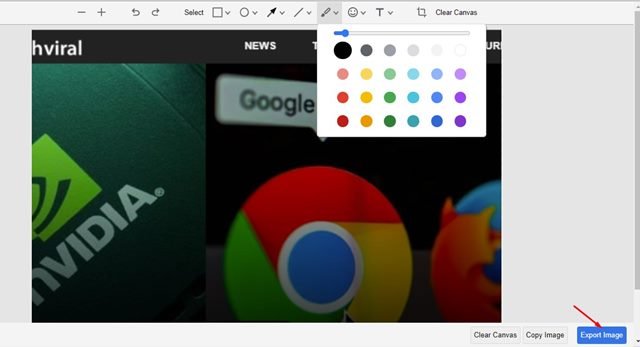
כך מתבצעת ההגדרה. כך ניתן לצלם ולערוך צילומי מסך בדפדפן כרום.
בנוסף לדפדפן כרום, ל-Microsoft Edge יש תכונה דומה הנקראת 'לכידת אינטרנט'. Web Capture מתקדם יותר מעורך צילומי המסך של Chrome מכיוון שהוא מאפשר למשתמשים ללכוד אזורים ספציפיים בדפדפן ולצלם צילומי מסך של עמוד מלא.
לעיל ראינו כיצד להפעיל ולהשתמש בעורך צילומי המסך הנסתר בכרום. אנו מקווים שמידע זה עזר לך למצוא את מה שאתה צריך.